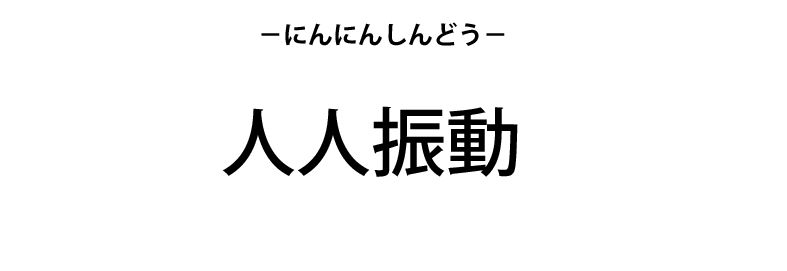microkorg に Audio In ついてるけどどうやって使うの?
と言う謎に答える動画を作成しました。
動画ではラジオを使っていますが、i phone などのmp3プレーヤーなどもmicrokorgでエフェクトをかけることができます。使い方によって色々できるのでやってみてください。
ちなみにmicrokorgはアナログシンセではなく、アナログモデリングシンセですが、この前友達のスタジオでJUNO-60と音聞き比べたら、音質の良さは変わらなかったです。音も色々作れるし、最高の楽器ですね。
他の記事でmicrokorg の使い方や機能などを書いているので、興味があれば見てみてください。

microkorg の実際の使い方 音作りなど
microkorg を買ったけど良く使い方が分らない。。。 プリセットで演奏するばっか。。。 ここでは音の作り方など、実際の使い方を説明していきたいと思います。 ・シンセサイザーの構造の解説 ・House、T...

僕が microkorg をすすめる6つの理由
僕も持っていますが、長年使っていてまだまだ現役です。 そんな microkorg の魅力と実際の使い方などを書いていきます。まずはこちらの動画をご覧下さい。 音もかっこいいですし、色々と機能を駆使してますね~。こ...
microkorg の外部入力/ Audio-IN の使い方
microkorg の外部入力/ Audio-IN の使い方
文字で書いておきます。
- 外部機器のアウトプットを microkorg のAUDIO IN 2 に挿入します。
- それから、外部機器を再生しながら VOLUME 2 のツマミを大きくしていきます。そうするとディスプレイ隣の AUDIO IN が光り始めます。
- どこでもいいのですが適当に音色を選び、それからそのパッチを初期化します。
- 『shift + 3 → もう一度 3』 で初期化できます。これは、セーブしなければ勝手にもとの設定に戻ります。
- EDIT SELECT 1 で OSC 1 を選び、1/CUTOFFのツマミを右いっぱいに回し、ディスプレイがAud(AUDIO)になったことを確認します。
- そして、鍵盤を押すと外部機器の音が流れるはずです。
- EDIT SELECT 2 のツマミを ARPEG.B(アルペジエーターB)に合わせて、1/CUTOFF のツマミを回しON にします。これにより鍵盤を離しても音が鳴り続ける設定にしました。
- 左にあるARPEGGIATOR をON にして、鍵盤を押すと音が鳴り始めるはずです。
- 次に、ARPEG.A に合わせて、3/EG ATTACK の ツマミで音に途切れ具合を調整します。(100でつながる)
- 後は、MOD FX から エフェクトをかけたり、DELAY をかけたりすることができます。
micro korg は音も良いし、値段も手頃、シンセサイザーの音作りを学ぶのにも適してます。また、ツマミをmidi コントローラーとしても使えるので、本当に素晴らしい機材だと思います。一家に一台 microkorg!